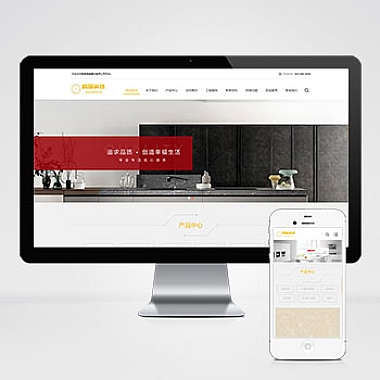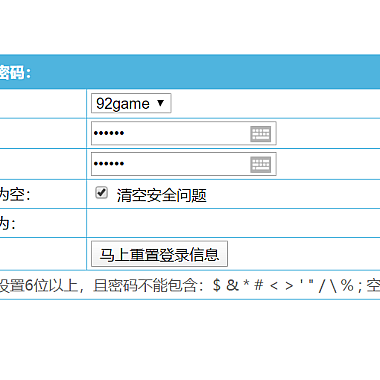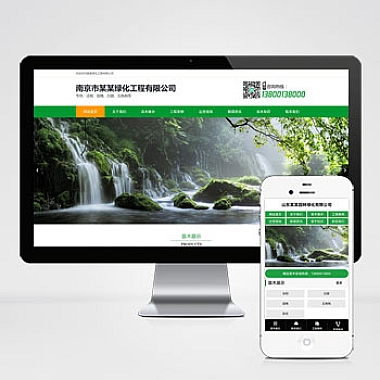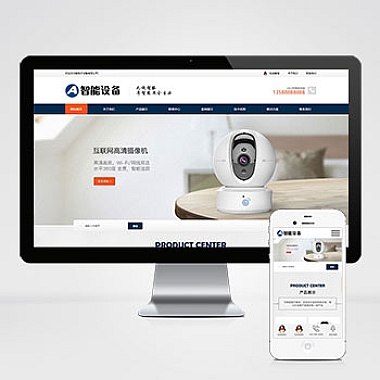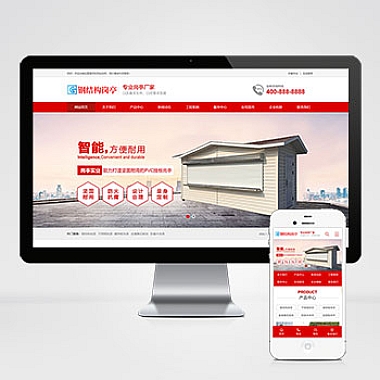IIS文件名错误无法写入配置文件
当遇到“IIS文件名错误无法写入配置文件”的问题时,可以尝试以下解决方案:
1. 检查文件权限: 确保应用程序池的身份对配置文件有写入权限。可以通过更改文件夹或文件的属性来赋予适当的权限。
2. 修改IIS设置: 有时IIS的某些设置可能阻止了对配置文件的正确写入,如禁用32位应用程序等选项需要根据实际情况调整。
接下来将详细探讨解决这一问题的方法。
一、检查文件权限
确保你的Web应用能够访问并修改配置文件(如web.config)。如果文件被设置为只读,或者当前运行的应用程序池身份没有足够的权限,就会导致写入失败。你可以按照以下步骤操作:
- 打开文件资源管理器,找到包含配置文件的文件夹。
- 右键单击该文件夹或文件,选择“属性”。
- 在“安全”选项卡中,点击“编辑”,然后添加或编辑用户组或用户名(例如,
IIS APPPOOLDefaultAppPool),授予其完全控制权限。 - 如果你是在网络环境中工作,还需要确保共享权限也允许写入。
二、调整IIS设置
有时,IIS的一些默认设置可能会干扰配置文件的写入过程。比如启用了“加载用户配置文件”选项,或者在64位系统上错误地设置了“启用32位应用程序”。
- 打开IIS管理器,选择你的网站或应用程序池。
- 对于应用程序池:
- 查看“高级设置”,确保“加载用户配置文件”根据需求设置为True或False。
- 如果是64位操作系统,检查“启用32位应用程序”是否设置正确。如果你的应用是32位并且部署在64位系统上,通常应该将其设置为True。
- 对于网站:
- 检查认证方式,确保选择了正确的认证模式(如匿名认证、Windows认证等),以匹配应用程序的需求。
三、代码层面处理
如果你的应用程序试图动态地修改配置文件,那么你需要确保使用正确的API,并且考虑到线程安全和并发性的问题。对于.NET框架中的Web应用程序,不要直接操作XML文件,而是应该使用ConfigurationManager类来读取和更新配置。
csharp
using System;
using System.Configuration;</p>
<p>public class ConfigModifier {
public static void UpdateSetting(string key, string value) {
Configuration config = WebConfigurationManager.OpenWebConfiguration("~");
AppSettingsSection appSettings = (AppSettingsSection)config.GetSection("appSettings");</p>
<pre><code> // 添加或更新键值对
if (appSettings.Settings[key] == null)
appSettings.Settings.Add(key, value);
else
appSettings.Settings[key].Value = value;
// 保存更改
config.Save();
}
}
上述代码展示了如何安全地更新web.config中的appSettings部分。注意,在实际生产环境中,频繁地修改配置文件可能会带来性能上的影响,因此应尽量减少这种操作,或者考虑其他更合适的方式来存储可变的数据,如数据库或内存缓存。
通过以上几种方法,你应该能够有效地解决“IIS文件名错误无法写入配置文件”的问题。如果问题仍然存在,建议查看详细的错误日志,进一步分析具体原因。